开发锁PIN使用手册
概述
开发锁 PIN 相当于使用开发锁的一个密码,在 PIN 启用的情况下,每次使用开发锁必须要保证 PIN 验证通过后才能使用。目的防止软件开发商中,非核心签发授权人员使用控制锁签发授权和加密软件,同时在控制锁不慎丢失后,没有 PIN 验证无法签发授权,最大程度保证软件开发商合法权益不受损害。
开发锁 PIN 须遵循以下规则:
PIN 的长度在工具上限制为8–64个字节;
PIN 本身不做字符的限制,可以是任意可见或者不可见字符,但为了方便记忆,建议开发商使用可见字符进行设置;
开发者修改后的 PIN 一定要记牢,出于安全性考虑,我公司无法恢复开发锁的 PIN,一旦忘记 PIN,必须重新申请新开发锁。
术语
启用 PIN 验证:当前开发锁已经启动 PIN 验证功能,若要使用开发锁进行许可签发等功能,必须要验证 PIN码 通过后才能使用。开发者初次拿到开发锁,PIN码 默认是启用状态。
禁用 PIN 验证:当前开发锁已经禁用 PIN 验证功能,所有操作将不受 PIN码限制。
清除 PIN 验证:PIN 验证在开发锁中是一个状态位,清除已经验证 PIN 就是将状态置为未验证状态,下次使用时必须要先验证 PIN 。
初始 PIN: 在开发锁出厂时会自带初始化 PIN 码,并且会有 PIN 初始状态,在 PIN 初始状态下,开发锁无法使用,必须修改 PIN 后,才能使用新的 PIN 使用开发锁。
PIN 使用
前提
1、已经注册成为深盾开发者网站开发商,并转正;
2、已经安装 Virbox 开发者工具盒,并下载更新 SDK 。参考获取SDK
修改初始 PIN
由于开发锁在初始 PIN 状态下,不能签发授权,所以拿到开发锁后,第一步必须先修改初始 PIN ;
出于安全考虑,在开发锁出厂时会自带初始 PIN,而初始 PIN 将同步上传到 Virbox 开发者中心 ,
如下图所示可以找到初始 PIN码:
登录开发者中心 ,在侧边栏找到【硬件锁管理】
选择【控制锁信息】,则右侧会显示开发者购买的所有开发锁的初始PIN码,如下图所示:
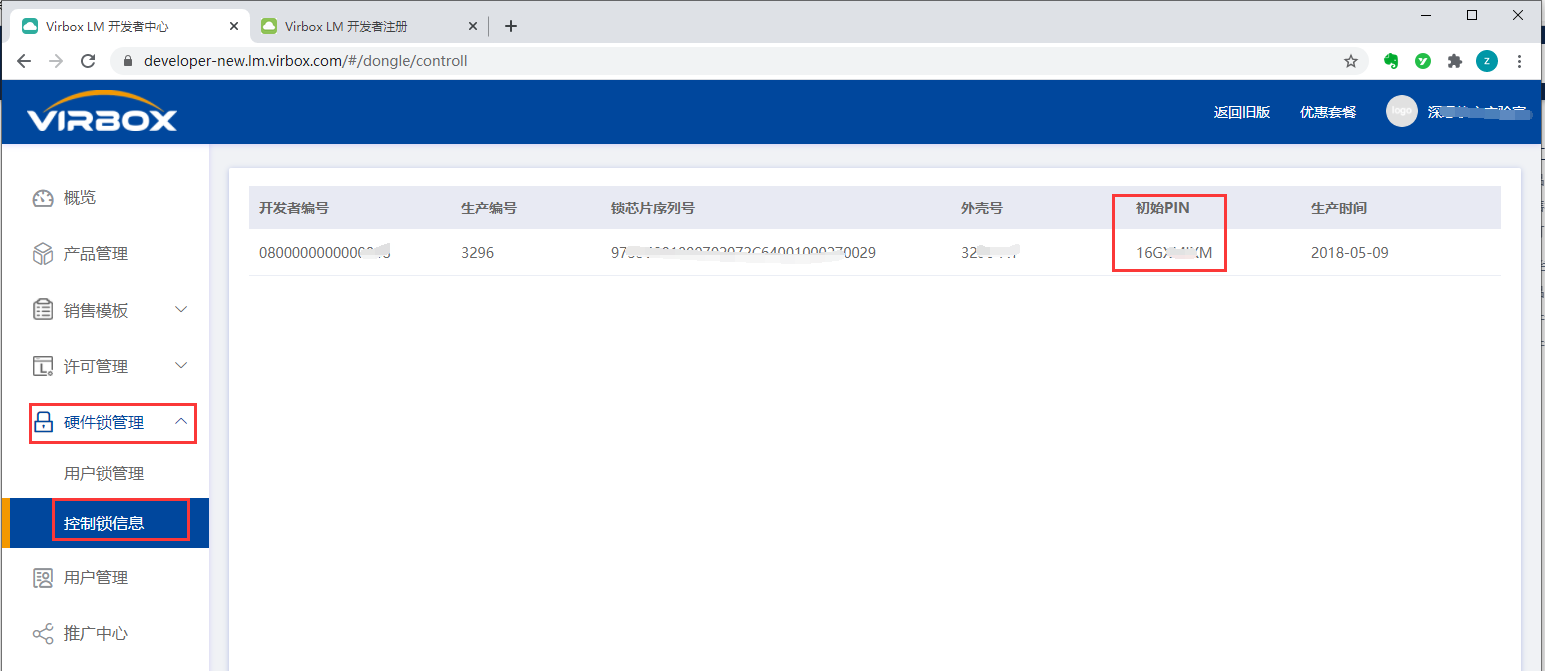
将开发锁插入电脑,打开开发者管理工具;

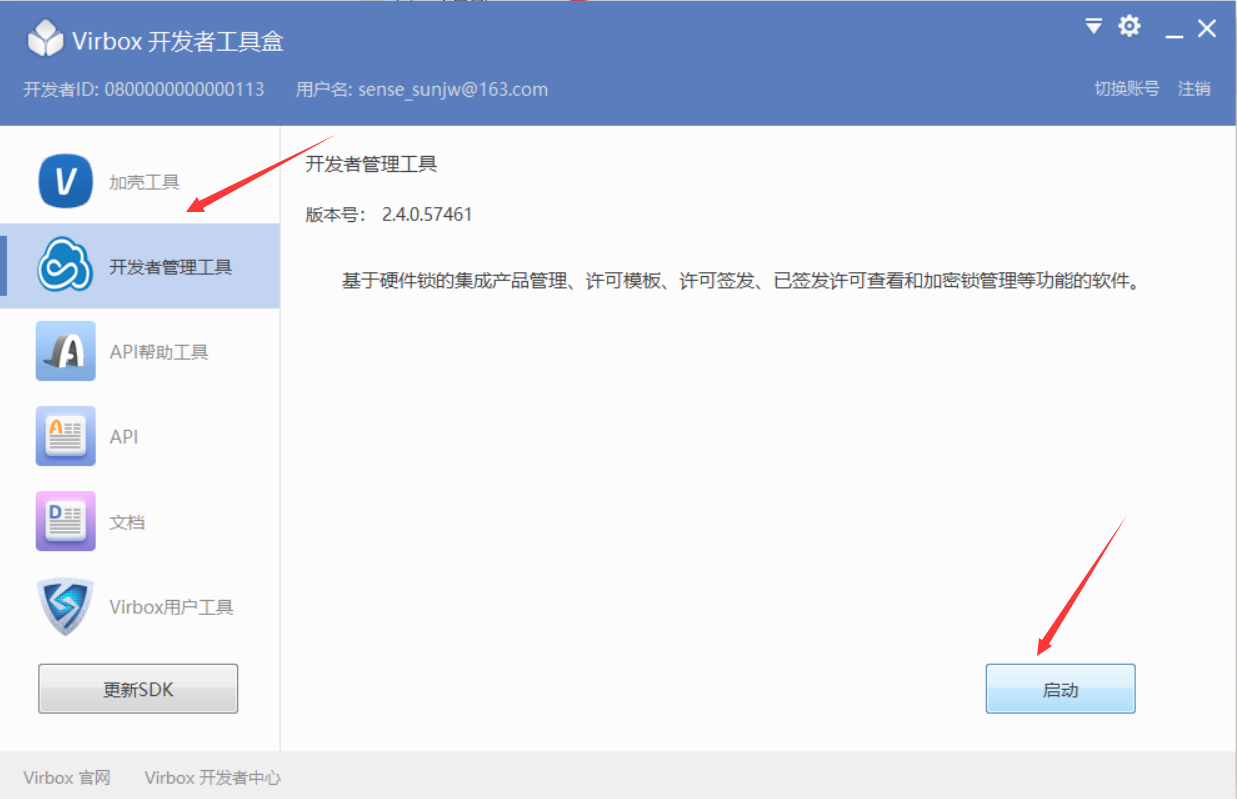
点击【开发锁设置】,在弹出界面点击修改 PIN;
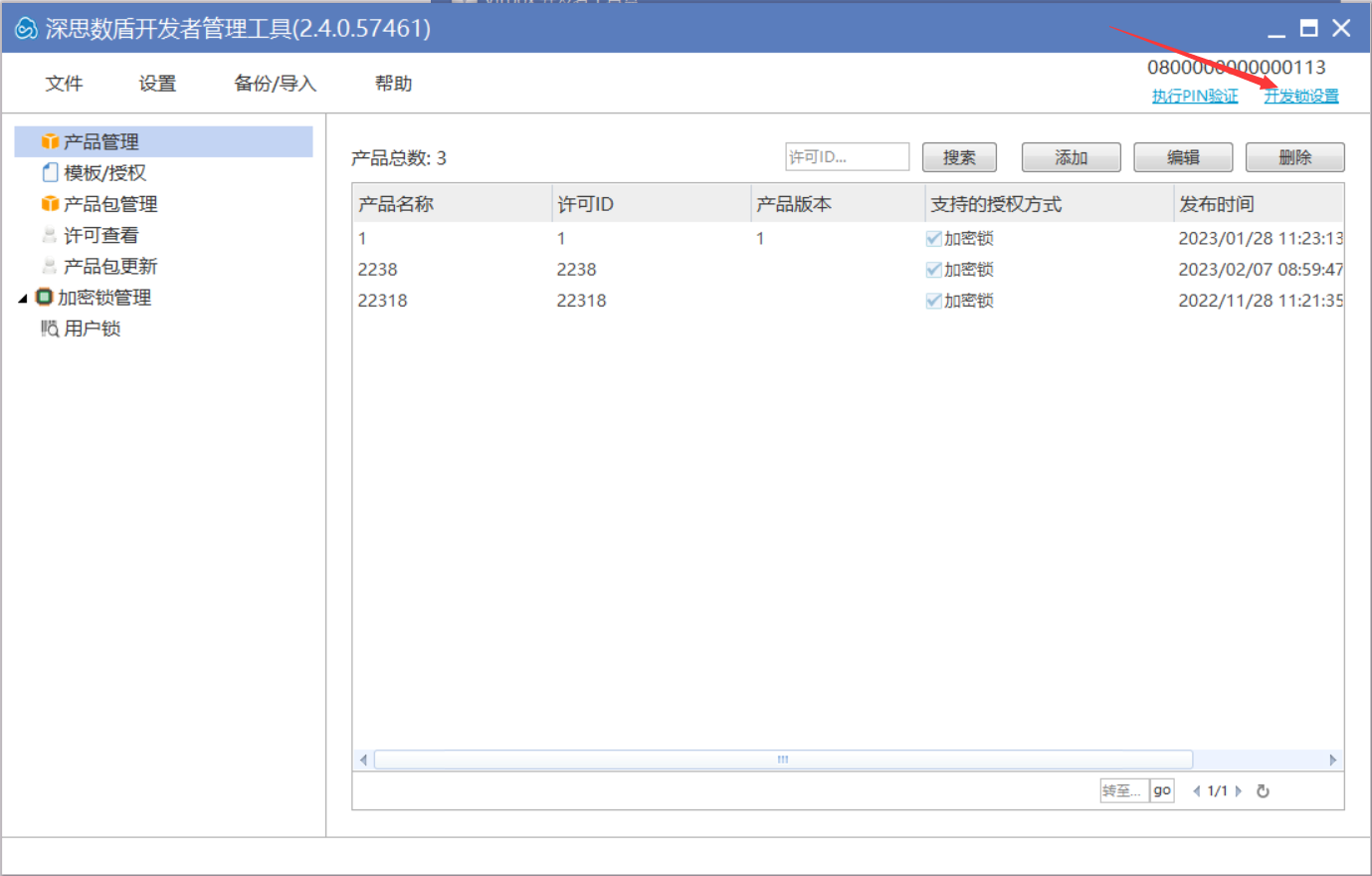
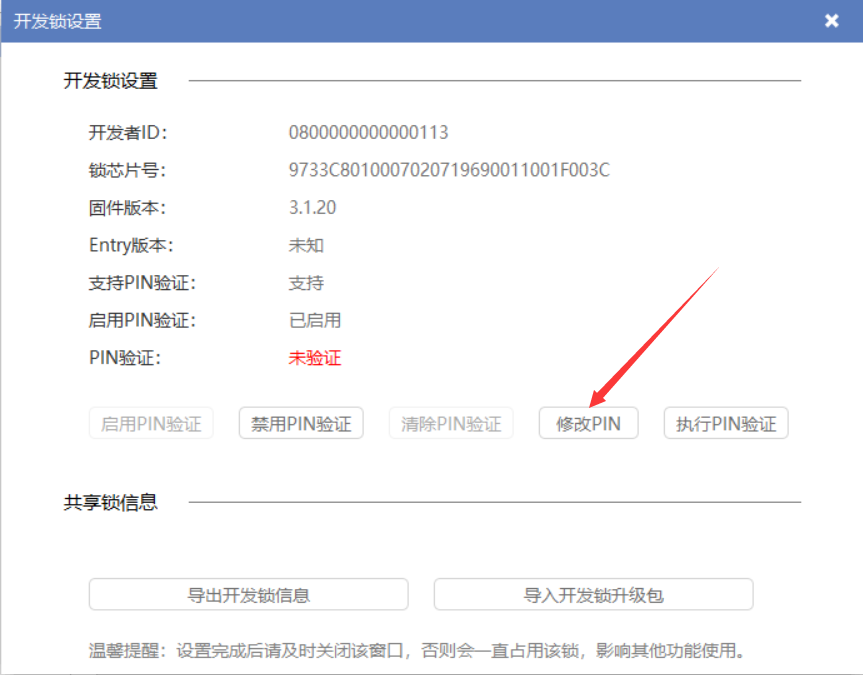
在【原PIN】输入从平台获取的初始 PIN,2次输入要修改的 PIN, 点击【确定】;
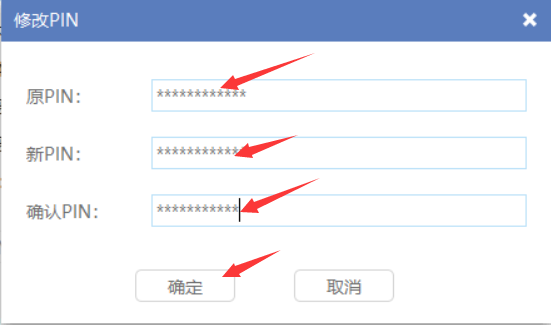
至此,修改初始 PIN 完成;
其他操作
开发者还可以在上述界面做【启用PIN验证】、【禁用PIN验证】和【清除PIN验证】的操作。
启用 PIN 验证:
默认情况下,开发锁的 PIN码功能是启用状态的,也就是说开发者在第一次拿到开发锁时,PIN码 功能已经启用,必须要修改初始 PIN码,使用过程中必须要先验证 PIN码。
禁用 PIN 验证:
是指禁用 PIN码 功能,禁用后,开发锁在使用过程中将不需要验证 PIN码。我们不建议您禁止 PIN码 功能,因为这会降低您的开发锁安全性。
清除 PIN 验证:
开发锁验证 PIN码 后,验证状态将一直存在,直到开发锁被拔出电脑,如果我们希望在不拔出开发锁的情况下,清除掉 PIN 验证状态,可以通过“清除PIN验证”功能实现。
使用开发者管理工具签发授权
同上面修改初始 PIN 步骤,打开开发者管理工具,验证 PIN 后,可以继续签发授权;可以参考写锁流程-本地工具;
常见错误
开发锁未执行PIN验证
原因是开发锁已经启用PIN码功能,但是未执行PIN验证操作,此时签发许可会提示如下图描述的错误。
不支持的开发锁
原因有两种
第一种比较简单,是开发锁版本过低,此时需要联系深盾销售人员更换开发锁。
第二种情况比较复杂,由于加壳工具和开发者管理工具都要使用到开发锁,当加壳工具先打开开发锁时,会占用加密锁,导致开发者管理工具无法正常使用,可能在签发许可时会报“不支持的开发锁”,此时需要做的是:关闭加壳工具,重新插拔开发锁,再次签发许可即可。
第二种情况为已知问题,后续版本将陆续解决此问题。